Exportar relatórios paginados do Power BI
APLICA-SE A: Construtor
de Relatórios do Power BI Serviço
do Power BI Power BI Desktop
Você pode exportar um relatório paginado do Power BI para outro formato de arquivo, como PowerPoint, Imagem, PDF, PDF acessível ou Microsoft Word. Você pode exportar seu relatório do Construtor de Relatórios do Power BI (PDF acessível é suportado apenas no serviço Power BI).
Exporte um relatório para executar uma das seguintes tarefas:
Trabalhe com os dados do relatório em outro aplicativo. Por exemplo, pode exportar o relatório para o Excel e, em seguida, continuar a trabalhar com os dados no Excel.
Imprima o relatório em um formato diferente. Por exemplo, você pode exportar o relatório para o formato de arquivo PDF e, em seguida, imprimi-lo.
Salve uma cópia do relatório como outro tipo de arquivo. Por exemplo, você pode exportar um relatório para o Word e salvá-lo, criando uma cópia do relatório.
A paginação do relatório pode ser afetada quando você exporta um relatório para um formato diferente. Ao visualizar um relatório, você está exibindo o relatório conforme ele é renderizado pela extensão de renderização HTML, que segue regras de quebra de página flexível. Quando você exporta um relatório para um formato de arquivo diferente, como o Adobe Acrobat (PDF), a paginação é baseada no tamanho da página física, que segue regras de quebra de página. As páginas também podem ser separadas por quebras de página lógicas que você adiciona a um relatório, mas o comprimento real de uma página varia de acordo com o tipo de renderizador usado. Para alterar a paginação do relatório, você deve entender o comportamento de paginação da extensão de renderização escolhida. Talvez seja necessário ajustar o design do layout do relatório para essa extensão de renderização. Para obter mais informações, consulte Layout e renderização de página.
Exportar um relatório do Construtor de Relatórios do Power BI
Execute ou visualize o relatório.
No friso, selecione Exportar.
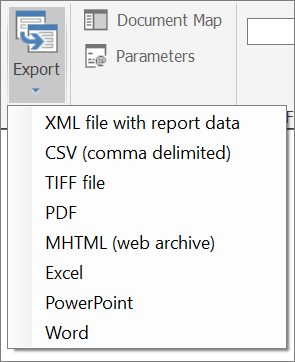
Selecione o formato que deseja usar.
A caixa de diálogo Salvar como é aberta. Por padrão, o nome do arquivo é o do relatório exportado. Opcionalmente, você pode alterar o nome do arquivo.
Exportar um relatório do serviço do Power BI
Na Home page do serviço Power BI, navegue até o relatório que você deseja exportar.
Selecione o relatório para renderizar e visualizar o relatório.
Na barra de ferramentas Visualizador de Relatórios, selecione a seta suspensa Exportar .
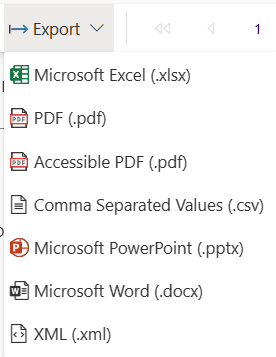
Selecione o formato que deseja usar.
Selecione Exportar. Será exibida uma caixa de diálogo perguntando se você deseja abrir ou salvar o arquivo.
Para exibir o relatório no formato de exportação selecionado, selecione Abrir.
- ou -
Para salvar imediatamente o relatório no formato de exportação selecionado, selecione Salvar.
Usando o aplicativo associado ao formato escolhido, o relatório é exibido ou salvo. Se selecionar Guardar, ser-lhe-á pedido um local onde pode guardar o relatório.
Tipos de extensão de renderização
Há três tipos de extensões de renderização do Reporting Services:
Extensões do renderizador de dados As extensões de renderização de dados removem todas as informações de formatação e layout do relatório e exibem apenas os dados. O arquivo resultante pode ser usado para importar os dados brutos do relatório para outro tipo de arquivo, como Excel, outro banco de dados, uma mensagem de dados XML ou um aplicativo personalizado. Os renderizadores de dados não suportam quebras de página.
As seguintes extensões de renderização de dados são suportadas: CSV e XML.
Extensões de renderizador de quebra de página suave As extensões de renderização de quebra de página suave mantêm o layout e a formatação do relatório. O arquivo resultante é otimizado para exibição e entrega baseadas em tela, como em uma página da Web ou nos controles ReportViewer .
As seguintes extensões de renderização de quebra de página flexível são suportadas: Microsoft Excel, Microsoft Word e arquivo da Web (MHTML). O arquivo da Web (MHTML) é suportado apenas no Construtor de Relatórios do Power BI.
Extensões de renderização de quebra de página rígidas As extensões de renderizador de quebra de página rígidas mantêm o layout e a formatação do relatório. O arquivo resultante é otimizado para uma experiência de impressão consistente ou para exibir o relatório on-line em formato de livro.
As seguintes extensões de renderização de quebra de página rígidas são suportadas: TIFF e PDF.
Formatos que pode exportar enquanto visualiza relatórios
O Reporting Services fornece extensões de renderização que renderizam relatórios em diferentes formatos. Você deve otimizar o design do relatório para o formato de arquivo escolhido. A tabela a seguir lista os formatos que você pode exportar da interface do usuário. Há formatos adicionais que você pode usar com assinaturas do Reporting Services ou se estiver exportando do acesso à URL. Consulte a seção Outras maneiras de exportar relatóriosneste tópico.
| Formato | Tipo de extensão de renderização | Description |
|---|---|---|
| Arquivo Acrobat (PDF) | Quebra de página difícil | A extensão de renderização de PDF renderiza um relatório para arquivos que podem ser abertos no Adobe Acrobat e em outros visualizadores de PDF de terceiros que suportam PDF 1.3. Embora o PDF 1.3 seja compatível com o Adobe Acrobat 4.0 e posterior, o Reporting Services oferece suporte ao Adobe Acrobat 6 ou posterior. A extensão de renderização não requer software da Adobe para renderizar o relatório. No entanto, visualizadores de PDF, como o Adobe Acrobat, são necessários para visualizar ou imprimir um relatório em formato PDF. Para obter mais informações, consulte Exportando para um arquivo PDF. |
| CSV | Dados | A extensão de renderização CSV (Comma-Separated Value) renderiza relatórios como uma representação nivelada de dados de um relatório em um formato padronizado de texto simples que é facilmente legível e intercambiável com muitos aplicativos. Para obter mais informações, consulte Exportando para um arquivo CSV. |
| EXCELOPENXML | Quebra de página suave | Exibido como "Excel" nos menus de exportação ao revisar relatórios. A extensão de renderização do Excel renderiza um relatório como um documento do Excel (.xlsx) que é compatível com o Microsoft Excel 2013. Para obter mais informações, consulte Exportando para o Microsoft Excel. |
| PowerPoint | Quebra de página difícil | A extensão de renderização do PowerPoint renderiza um relatório como um documento do PowerPoint (.pptx) que é compatível com o PowerPoint 2013. |
| Arquivo TIFF | Quebra de página difícil | A extensão de renderização de imagem renderiza um relatório para um bitmap ou metaarquivo. Por padrão, a extensão de renderização de imagem produz um arquivo TIFF do relatório, que pode ser exibido em várias páginas. Quando o cliente recebe a imagem, ela pode ser exibida em um visualizador de imagens e impressa. A extensão de renderização de imagem pode gerar arquivos em qualquer um dos formatos suportados pelo GDI+: BMP, EMF, EMFPlus, GIF, JPEG, PNG e TIFF. Para obter mais informações, consulte Exportando para um arquivo de imagem. A extensão de renderização de imagem não é exposta no serviço do Power BI. |
| Arquivo da Web | Quebra de página suave | A extensão de renderização HTML renderiza um relatório em formato HTML. A extensão de renderização também pode produzir páginas HTML totalmente formadas ou fragmentos de HTML para incorporar em outras páginas HTML. Todo o HTML é gerado com codificação UTF-8. A extensão de renderização HTML é a extensão de renderização padrão para relatórios visualizados no Construtor de Relatórios do Power BI e exibidos em um navegador, inclusive quando executados no serviço do Power BI. Para obter mais informações, consulte Renderização em HTML. O arquivo da Web (MHTML) é suportado apenas no Construtor de Relatórios do Power BI |
| WORDOPENXML | Quebra de página suave | Exibido como "Word" no menu de exportação ao visualizar relatórios. A extensão de renderização do Word renderiza um relatório como um documento do Word (.docx) que é compatível com o Microsoft Word 2013. Para obter mais informações, consulte Exportando para o Microsoft Word. |
| XML | Dados | A extensão de renderização XML retorna um relatório em formato XML. O esquema para o XML do relatório é específico para o relatório e contém apenas dados. As informações de layout não são renderizadas e a paginação não é mantida pela extensão de renderização XML. O XML gerado por essa extensão pode ser importado para um banco de dados, usado como uma mensagem de dados XML ou enviado para um aplicativo personalizado. Para obter mais informações, consulte Exportando para XML. |
O Construtor de Relatórios do Power BI fornece recursos adicionais para ajudá-lo a criar relatórios que funcionam bem em outros formatos. As quebras de página em regiões de dados tablix (tabela, matriz e lista), grupos e retângulos proporcionam um melhor controle da paginação do relatório. As páginas de relatório, delimitadas por quebras de página, podem ter nomes de página diferentes e redefinir a numeração de páginas. Usando expressões, os nomes e números de página podem ser atualizados dinamicamente quando o relatório é executado. Para obter mais informações, consulte Paginação em relatórios paginados (Construtor de Relatórios do Power BI).
Além disso, você pode usar o global interno RenderFormat para aplicar condicionalmente diferentes layouts de relatório para renderizadores diferentes. Para obter mais informações, consulte Built-in globals and users rReferences
Solucionar problemas de relatórios exportados
Às vezes, seus relatórios parecem diferentes ou não funcionam da maneira desejada depois de exportá-los para um formato diferente. Isso ocorre porque certas regras e limitações podem se aplicar ao renderizador. Pode resolver muitas das limitações quando criar o relatório. Pode ter de utilizar um esquema ligeiramente diferente no relatório, alinhar cuidadosamente os itens, limitar os rodapés a uma única linha de texto, etc.
Números e datas árabes
Se o relatório contiver texto Unicode com números árabes ou datas em árabe, as datas e os números não serão renderizados corretamente quando você exportar o relatório para qualquer um dos seguintes formatos ou imprimir o relatório.
- Word
- Excel
- Imagem/TIFF
Se você exportar o relatório para HTML, as datas e os números serão renderizados corretamente.
Exportar relatórios com imagens incorporadas ou externas
Quando você exporta um relatório paginado no formato PowerPoint, se o relatório tiver uma imagem incorporada ou externa em segundo plano, a imagem não aparecerá no arquivo exportado. O mesmo acontece quando exporta para outros formatos, como PDF.
Outras formas de exportar relatórios
A exportação de um relatório é uma tarefa sob demanda que você executa quando o relatório é aberto no Construtor de Relatórios do Power BI. Se você quiser automatizar uma operação de exportação (por exemplo, para exportar um relatório e enviar como anexo de email em uma agenda recorrente), crie uma assinatura que entregue o relatório em uma pasta compartilhada.
Os relatórios visualizados nas ferramentas de relatório ou abertos em um aplicativo de navegador, como o serviço do Power BI, são sempre renderizados primeiro em HTML. Não é possível especificar uma extensão de renderização diferente como padrão para visualização. No entanto, você pode criar uma assinatura que produza um relatório no formato de renderização desejado para entrega subsequente em uma caixa de entrada de email.
Você também pode acessar um relatório por meio de uma URL que especifica uma extensão de renderização como um parâmetro de URL e renderizar o relatório diretamente para o formato especificado sem processá-lo em HTML primeiro.
Para obter mais informações, consulte Exportar um relatório paginado usando o acesso à URL.